如果想作一名合格的硬件工程师,pcb设计是必须要掌握的技能。目前制作pcb的软件有很多种,不说都能会使用,但至少得会用一种。今天捷多邦pcb小编带你了解ad的pcb怎么布线?
第一步:显示分装的名字或型号
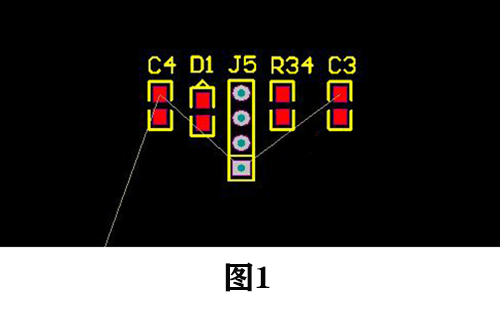
通过图1我们可以得知电阻只有一个编号R34,要如何把这个电阻的阻值给显示出来呢?这个时候你可以双击要修改的封装(R34),如图2所示:在弹出的属性框中去掉Hide的勾选,确认后查看PCB会显示出R34的阻值为10k(图3)。

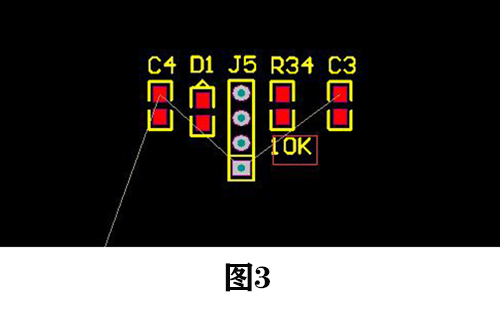
第二步:批量修改丝印字体的大小
如图三中R34这个编号看起来是不是有点大,要怎么修改它的大小呢?你可以依次按快捷键“E”“N”,想修改哪一个就选择哪一个,选中后在弹出的窗口中,如图四所示,把其中三个红框选中的地方都改为Same,先点击“Apply”再点击“OK”。

上面修改确定之后,跟R34一样设置的选择就都被选中了。接着把extHeight从60mil改成30mil,把Textwidth从10mil改成5mil,然后你会发现R34这个编号叫变小了。如图5所示:

第三步:批量显示封装的型号或属性
通过上面我们只是修改了编号的大小,但是属性值10k是没有发生任何改变的,要怎么修改这个属性大小呢?你可以先根据上一步的操作,按快捷键“E”“N”,然后选择10K,然后选中要修改的属性,然后在弹出的窗口中(图6所示),先勾选隐藏再去掉隐藏,这样所有的10K就会都显示出来,是不是很简单呢。按照上面修改之后所有的型号和阻值就都能够显示出来了,如图7所示:
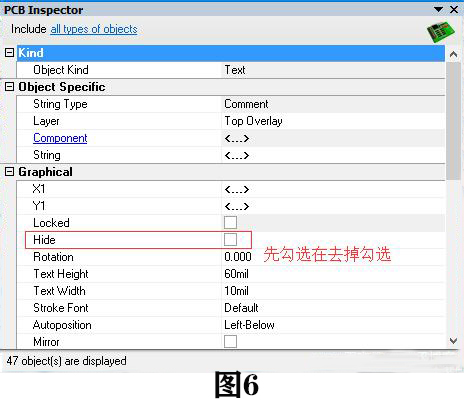
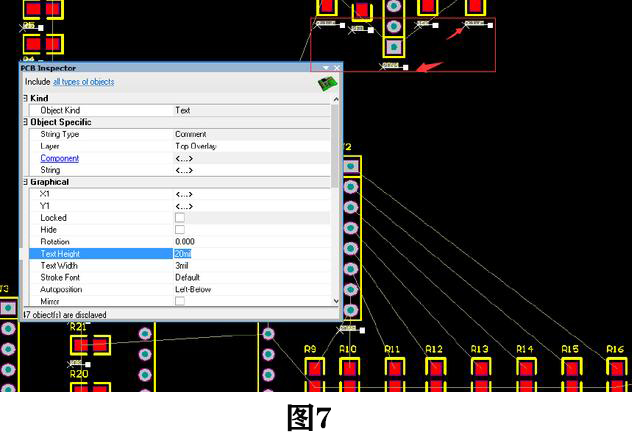
第四步:PCB合理布局布线
顶层铺完之后不要忘记还要铺低层。在铺铜过程中两层铜如果没有完全重合,可以按下面操作进行调整。等铜层完全铺好后在设置原点位置。
布线的时候尽量不要留有直角,想要提高布线水平就需要不断的练习。当把走线都布置完了之后,分割框也起来了,这个时候就可以铺铜了,铺铜层一般设计为GND,记住顶层和底层都要铺铜。具体操作如下:首先择你要铺的层,再点击铺铜快捷键,弹出编辑窗口后我们手动修改下几个步骤,如下图所示。
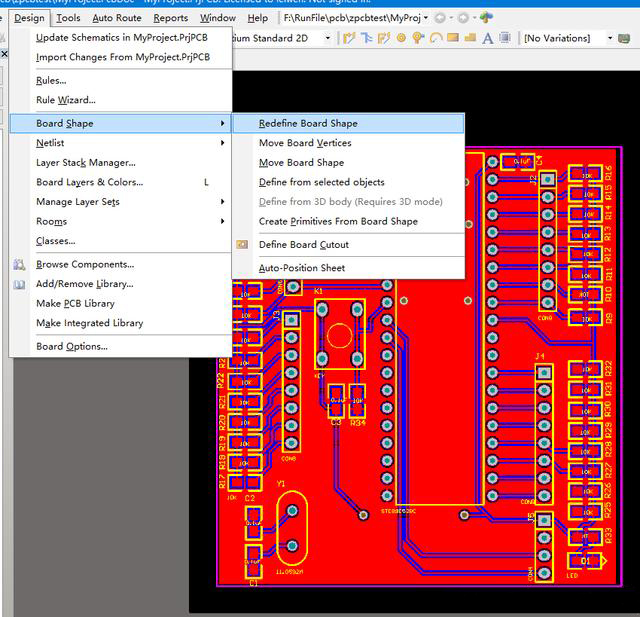
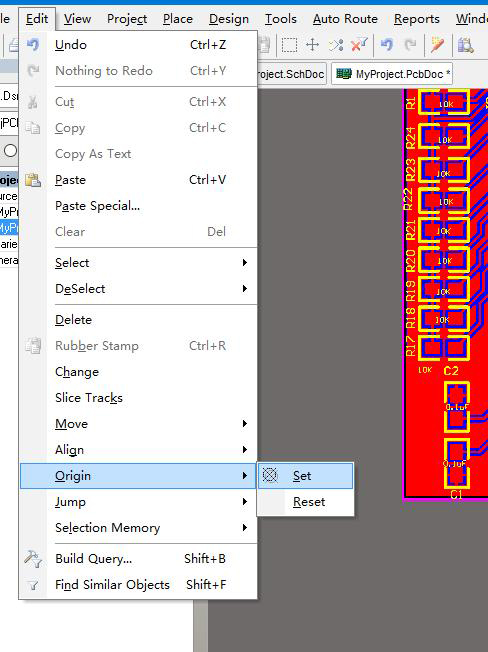
当所有工作做完之后,进行最后一步电气DRC检测,如图所示:

以上便是关于“ad的pcb怎么布线”相关知识,希望对你有所帮助。


